Como adicionar um pop-up de cookies no WordPress para GDPR/CCPA
Publicados: 2023-09-07Deseja adicionar um pop-up de consentimento de cookies no WordPress?
Seu site WordPress pode estar configurando cookies nos navegadores dos visitantes. No entanto, a lei da União Europeia exige que os websites obtenham o consentimento do utilizador antes de definirem quaisquer cookies nos seus computadores.
Neste artigo, mostraremos como adicionar um pop-up de cookies no WordPress.
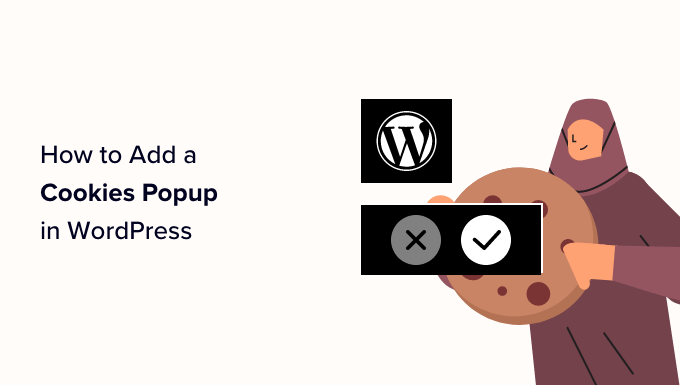
Por que os pop-ups de cookies são necessários?
Cookies de navegador são pequenos arquivos que contêm dados enviados por um site para serem armazenados no navegador do usuário. A maioria dos sites WordPress define cookies para diversos fins.
Por exemplo, por padrão, o WordPress usa cookies para fins de autenticação para armazenar informações de sessão de usuários logados. Ele também define um cookie quando alguém deixa um comentário no seu site.
Além disso, os plug-ins do WordPress também podem definir seus próprios cookies para armazenar informações diferentes ou reconhecer visitantes repetidos.
Você pode saber como o seu site usa cookies consultando nosso guia sobre como saber se o seu site WordPress usa cookies.
Embora os cookies sejam extremamente úteis, eles também podem ser usados para coletar informações sobre um usuário e compartilhá-las com plataformas de publicidade de terceiros.
É por isso que na Europa e em alguns outros países, os proprietários de sites são obrigados a informar os usuários sobre o uso de cookies. Se o seu site for direcionado a públicos nessas regiões, você precisará mostrar uma isenção de responsabilidade de consentimento de cookies.
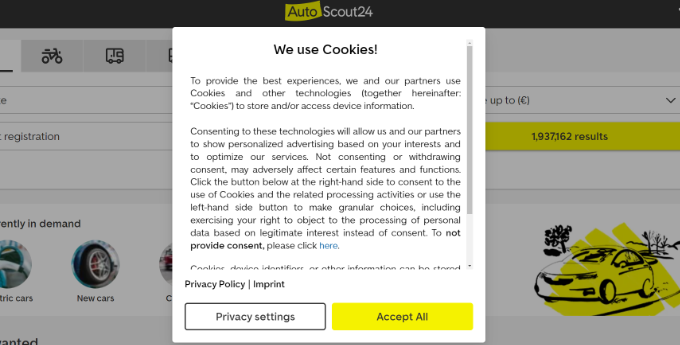
A maneira mais fácil de fazer isso é com um plugin WordPress GDPR. Cookie Notice e Cookiebot são dois dos plug-ins de notificação de cookies mais populares e são compatíveis com muitos outros plug-ins populares do WordPress.
Dito isso, vamos dar uma olhada em como exibir facilmente um pop-up de consentimento de cookies no WordPress.
- Método 1: adicionar um pop-up de cookie com aviso de cookie (mais fácil)
- Método 2: adicionar um pop-up de cookie com Cookiebot (rico em recursos)
- Bônus: melhore a conformidade com o GDPR com MonsterInsights
Método 1: adicionar um pop-up de cookie com aviso de cookie (mais fácil)
Primeiro, você precisará instalar e ativar o plugin Cookie Notice & Compliance for GDPR/CCPA. Para obter mais detalhes, consulte nosso guia passo a passo sobre como instalar um plugin do WordPress.
Após a ativação, o plugin começará a exibir um pop-up básico de cookies para seus visitantes imediatamente, sem qualquer configuração adicional. A mensagem padrão é adequada para a maioria dos sites.

Se quiser personalizar a notificação, você precisa visitar o item de menu Cookies no painel do WordPress.
A partir daqui, basta rolar para baixo até a seção Configurações de aviso.
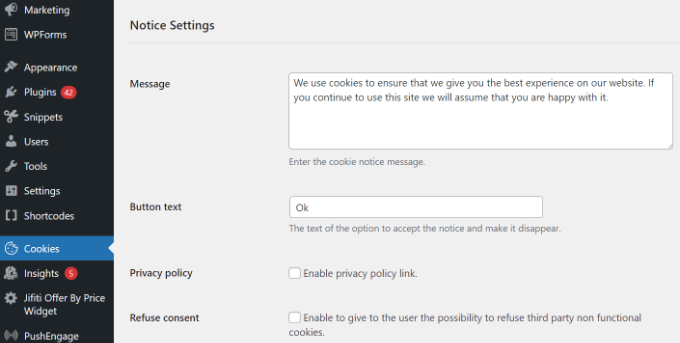
Nesta página, você pode personalizar a mensagem pop-up e o texto do botão.
Você também pode adicionar um link para sua página de política de privacidade. Se ainda não criou uma, você pode seguir nosso guia sobre como criar uma página de política de privacidade no WordPress.
Depois disso, você pode selecionar essa página no menu suspenso Política de Privacidade.
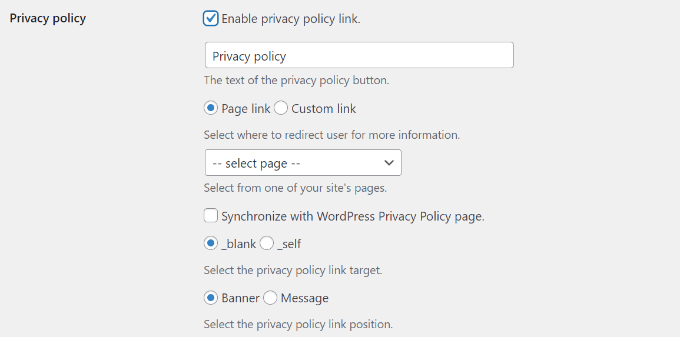
Você também pode dar aos seus visitantes a opção de recusar e revogar o consentimento.
Para fazer isso, basta clicar nas caixas de seleção ‘Recusar consentimento’ e ‘Revogar consentimento’. As configurações padrão funcionarão para a maioria dos sites.
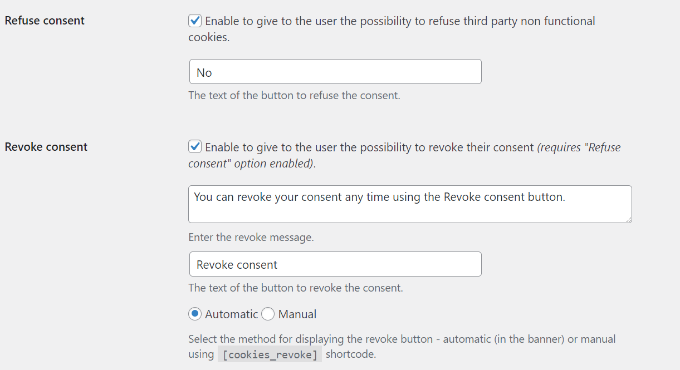
Se você rolar para baixo até a seção Design do aviso, poderá escolher a posição, a animação, o estilo do botão e as cores do pop-up de consentimento de cookies.
Você também pode definir uma classe de botão para adicionar CSS personalizado ao seu pop-up.
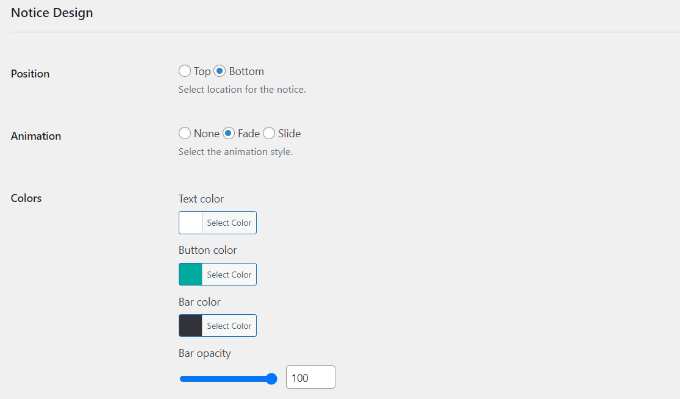
Quando terminar, clique no botão ‘Salvar alterações’ no final para armazenar suas configurações.
Agora você pode visitar seu site para ver o pop-up de consentimento de cookies em ação.

Método 2: adicionar um pop-up de cookie com Cookiebot (rico em recursos)
Outro método para configurar pop-ups de cookies é usar o plugin Cookie banner para WordPress ou o plugin Cookiebot.
Embora não seja tão fácil de configurar como o Cookie Notice e não funcione a menos que você se inscreva para uma conta gratuita do Cookiebot, ele oferece algumas opções adicionais de personalização.
Primeiro, você pode instalar e ativar o plugin Cookie banner para WordPress. Para obter mais detalhes, consulte nosso guia passo a passo sobre como instalar um plugin do WordPress.
Uma vez ativado, uma nova seção Cookiebot é adicionada ao painel do WordPress. Você precisará navegar até Cookiebot »Configurações no painel do WordPress para configurar o plugin.
Se você ainda não possui um ID Cookiebot, precisará se inscrever para obter um clicando no botão ‘Criar uma nova conta’.
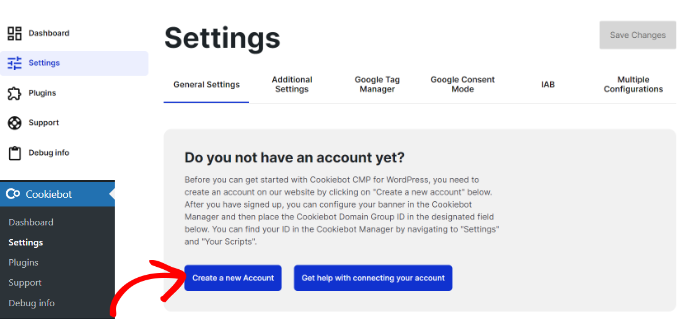
A seguir, o site do Cookiebot será aberto em uma nova aba do seu navegador.
Vá em frente e digite seu endereço de e-mail e senha. Você também precisará clicar nos termos de serviço, na política de privacidade e na caixa de seleção do DPA.
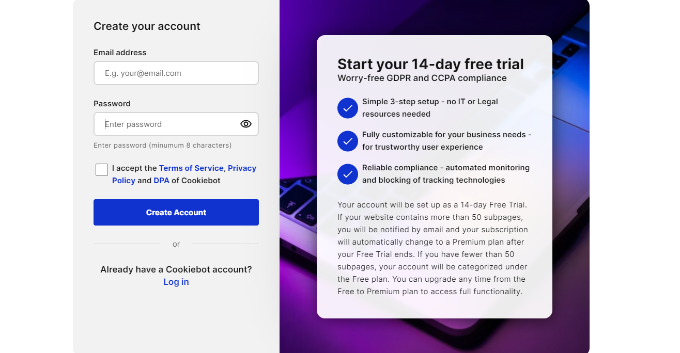
Feito isso, você pode clicar no botão ‘Criar conta’.
A seguir, você verá as configurações do Cookitbot. Vá em frente e adicione o URL do seu site no campo Nome de domínio. Na versão gratuita, você só pode adicionar 1 nome de domínio.
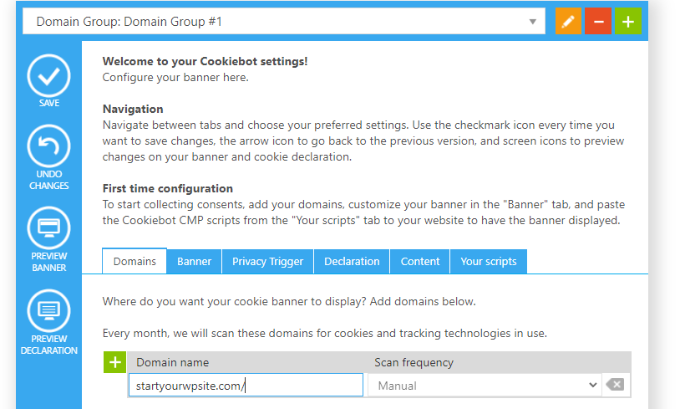
Depois disso, você precisará mudar para a guia ‘Seus scripts’.
A partir daqui, basta copiar o ‘ID do grupo de domínio’.
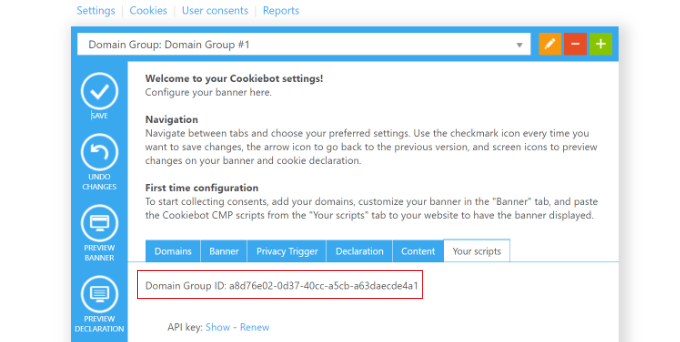
Em seguida, você pode voltar para as configurações do Cookiebot no painel do WordPress.
Na guia Configurações gerais, role para baixo até a seção Conectar seu grupo de domínio e insira o ID no campo ‘Adicionar seu ID de grupo de domínio’.
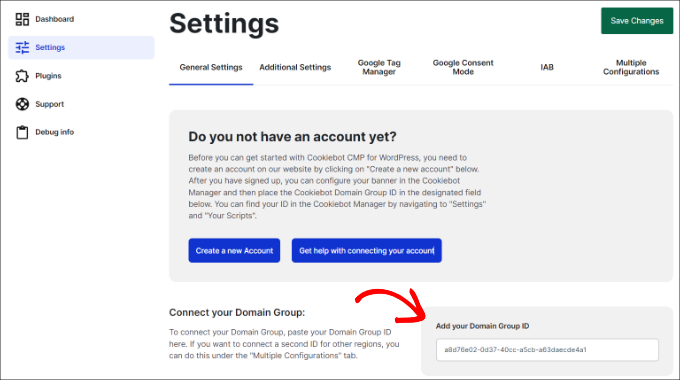
Feito isso, não se esqueça de clicar no botão ‘Salvar alterações’ na parte superior.
Se você rolar para baixo, verá mais configurações. Por exemplo, o plugin permite selecionar um idioma. Por padrão, será definido como ‘Detecção automática’, mas você pode clicar no menu suspenso para alterá-lo.

Você também pode selecionar o modo de bloqueio de cookies. Recomendamos usar o 'modo de bloqueio automático de cookies', pois o plugin bloqueará todos os cookies, exceto aqueles que são estritamente necessários, até que o usuário dê consentimento.
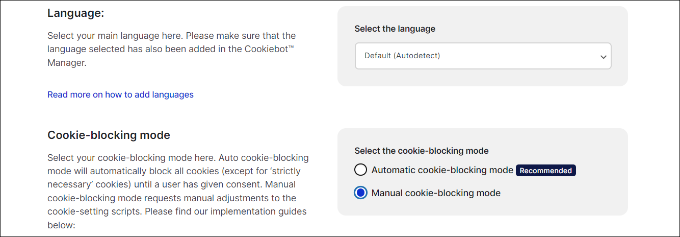
Você pode querer marcar a opção 'Atualizar automaticamente o Cookiebot' na guia Configurações avançadas.
Dessa forma, o plugin fica atualizado com quaisquer alterações na legislação GDPR.
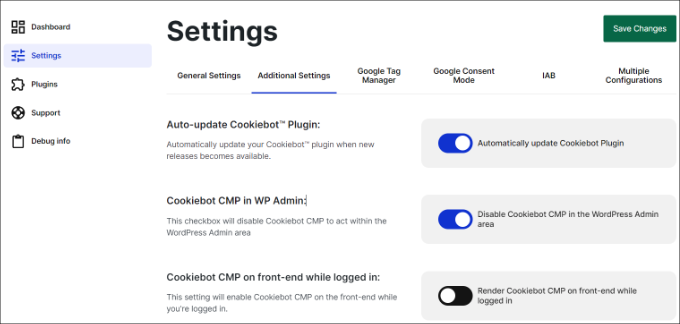
Para fins de teste, você também deve ativar a opção ‘Renderizar Cookiebot CMP no front-end enquanto estiver logado’.
Se você deixá-lo desativado, não verá o pop-up quando estiver conectado ao seu site WordPress.
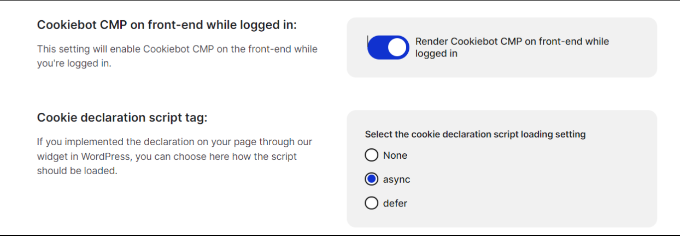
Depois de concluir as configurações, não se esqueça de clicar no botão ‘Salvar alterações’ na parte inferior.
Personalize seu aviso pop-up de cookie
Ainda não terminamos, mas estamos chegando perto. Para terminar de configurar o Cookiebot, agora você precisa retornar ao site do Cookiebot.
Em seguida, você precisará navegar até a guia Banner no site do Cookiebot.
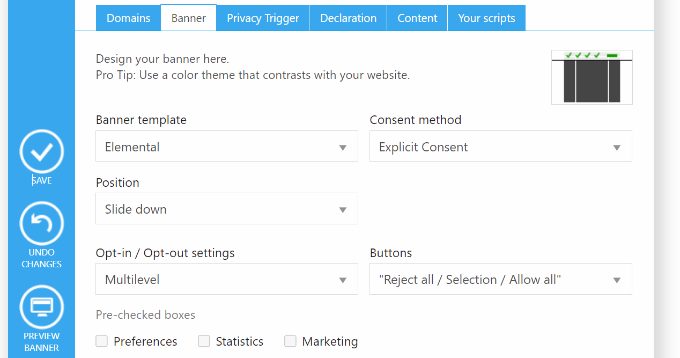
Aqui você pode escolher um modelo, editar a posição e a aparência do pop-up.
Você poderá ver as alterações clicando no botão Visualizar ou retornando ao seu site.

Se você perceber que o texto usado no pop-up não corresponde aos motivos pelos quais seu site usa cookies, você poderá alterá-lo.
Você encontrará as configurações para fazer isso navegando até a guia Conteúdo no site do Cookiebot.
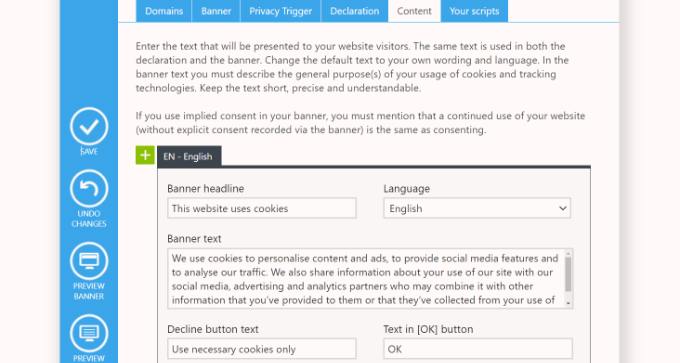
Você também pode adicionar uma declaração de cookies à política de privacidade do seu site. Se ainda não criou uma página de política de privacidade, você pode seguir nosso guia sobre como criar uma página de política de privacidade no WordPress.
Você precisa começar navegando até a guia Declaração no site do Cookiebot. Por padrão, a declaração de cookie usa o texto padrão do Cookiebot.
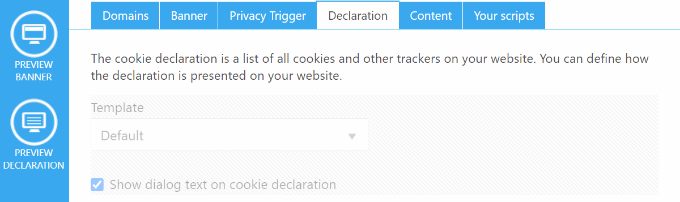
Se precisar personalizar a mensagem porque seu site usa cookies por um motivo diferente, você precisará de uma assinatura premium do Cookiebot.
Como alternativa, você pode simplesmente digitar sua própria declaração em sua política de privacidade, mas perderia recursos como links onde os visitantes podem alterar ou retirar seu consentimento.
Neste tutorial, adicionaremos a declaração padrão à nossa política de privacidade. Basta editar a sua política de privacidade e inserir o shortcode [cookie_declaration] onde deseja exibir a declaração de cookies.
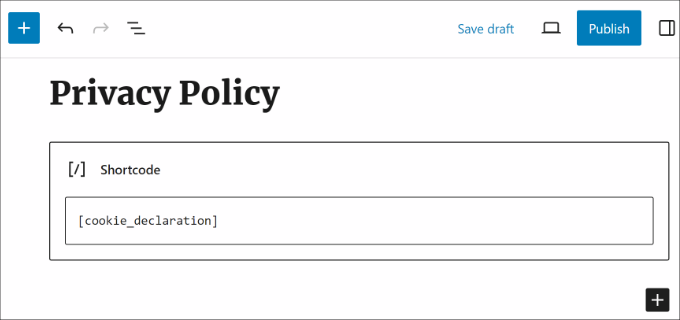
Para ver a declaração você precisa salvar e visualizar a página.
É assim que aparecem os primeiros parágrafos em nosso site de teste.
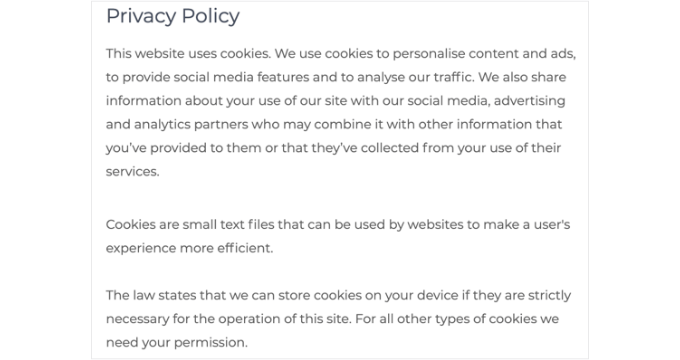
Bônus: melhore a conformidade com o GDPR com MonsterInsights
MonsterInsights é a melhor solução analítica para o seu site WordPress. É também a maneira mais simples de melhorar sua conformidade com o GDPR e outras regulamentações de privacidade.
Isso ocorre porque o MonsterInsights oferece um complemento de conformidade da UE que funciona imediatamente. Ele alterará automaticamente suas configurações de análise para ajudá-lo a cumprir as leis de privacidade.
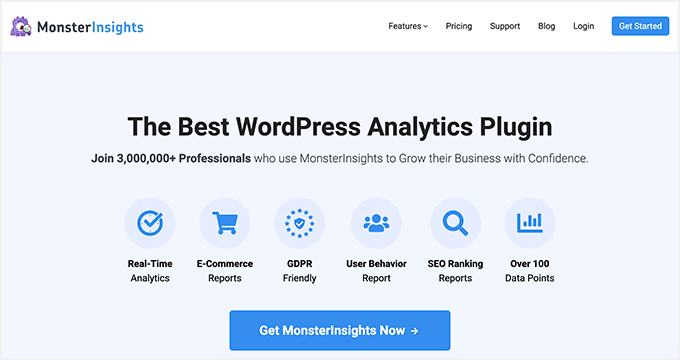
O complemento de conformidade da UE está incluído no plano premium. A melhor coisa é que ele se integra automaticamente ao Cookie Notice e ao Cookiebot.
O primeiro passo é instalar o plugin MonsterInsights e conectá-lo à sua conta do Google Analytics. Para obter mais informações, consulte nosso guia sobre como instalar o Google Analytics usando MonsterInsights.
Depois que o MonsterInsights estiver instalado e configurado, você precisará instalar e ativar o complemento EU Compliance.
Você pode fazer isso navegando até a página Insights »Complementos no painel do WordPress. Em seguida, encontre o complemento EU Compliance e clique no botão ‘Instalar’.
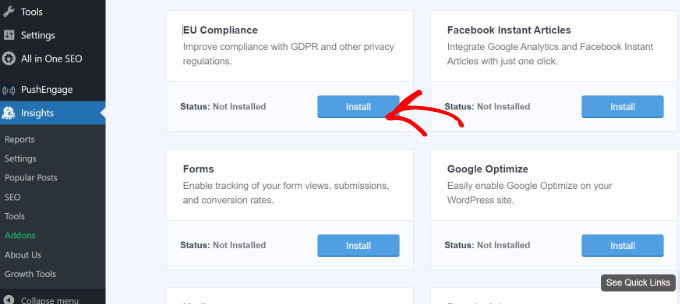
O addon será ativado automaticamente.
Você pode verificar isso acessando a página MonsterInsights »Configurações e alternando para a guia ‘Engajamento’.
Ao consultar a seção Conformidade da UE, você verá que o complemento foi ativado.
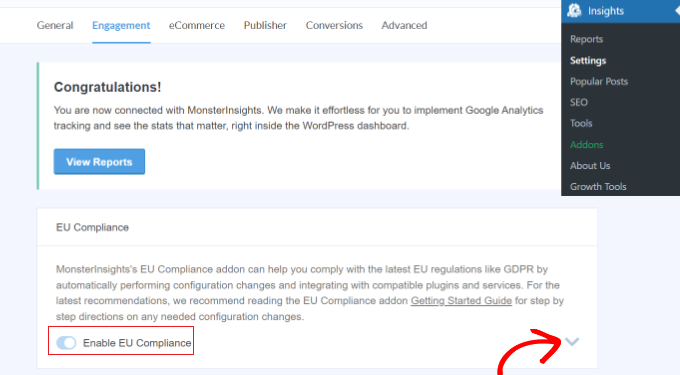
Se você clicar na seta para baixo no lado direito da tela, poderá ver uma lista detalhada das alterações de configuração que o complemento fez em seu site.
Por exemplo, você pode ver que ele anonimizou automaticamente endereços IP no Google Analytics, desativou dados demográficos e relatórios de interesse, desativou o rastreamento de UserID e muito mais.
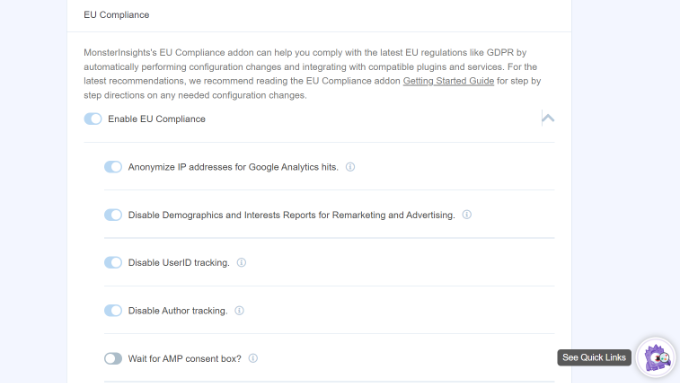
A seguir, você pode rolar para baixo para ver a compatibilidade do MonsterInsights com diferentes plug-ins de cookies, como Cookie Notice e CookieBot.
MonsterInsights fará alterações automaticamente no código de rastreamento do Google Analytics se algum dos plug-ins estiver instalado em seu site. Dessa forma, aguardará o consentimento antes de rastrear os usuários no Google Analytics.
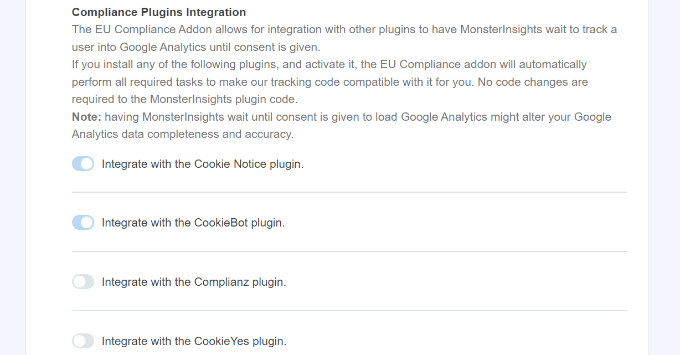
Esperamos que este artigo tenha ajudado você a adicionar um pop-up de consentimento de cookies ao seu site WordPress.
Você também pode consultar nosso guia passo a passo sobre como mover corretamente seu site WordPress de HTTP para HTTPS ou verificar nossa comparação dos melhores serviços telefônicos comerciais para pequenas empresas.
Se você gostou deste artigo, inscreva-se em nosso canal no YouTube para tutoriais em vídeo do WordPress. Você também pode nos encontrar no Twitter e no Facebook.
